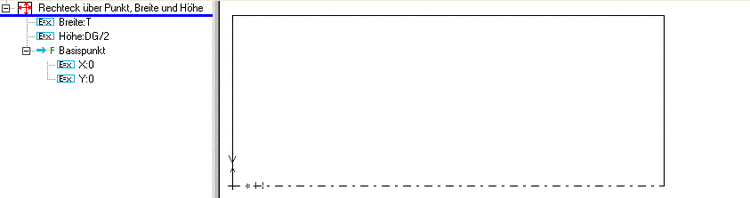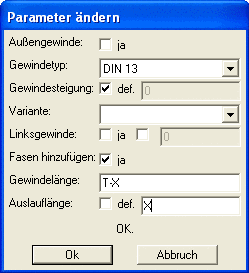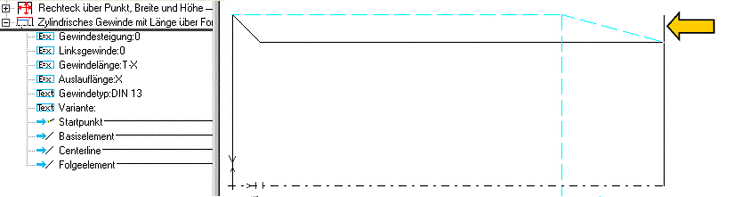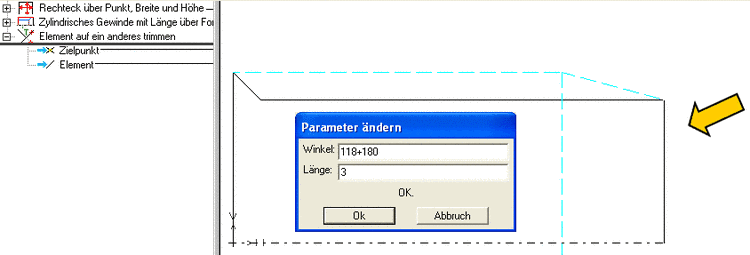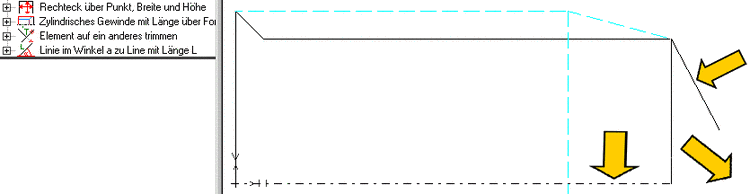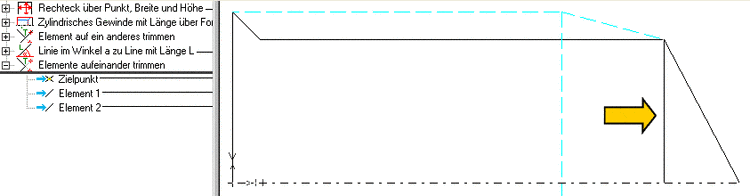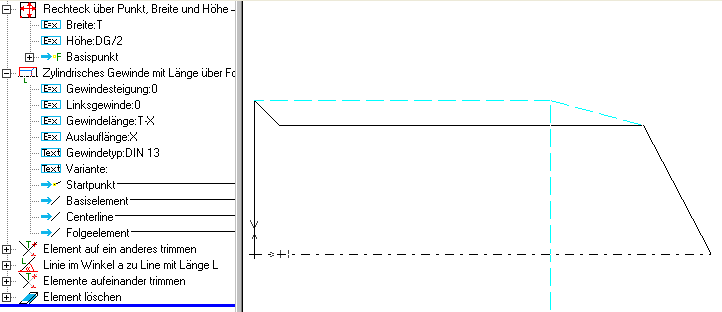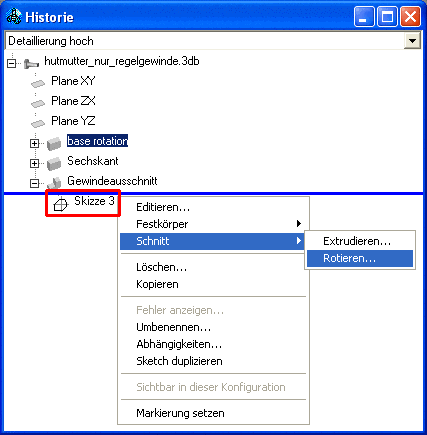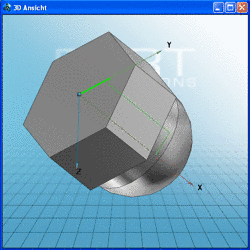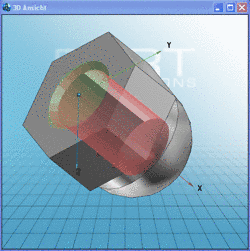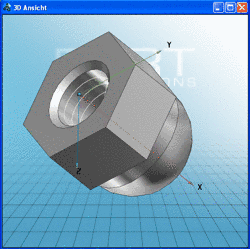Manual
Login
Our 3D CAD supplier models have been moved to 3Dfindit.com, the new visual search engine for 3D CAD, CAE & BIM models.
You can log in there with your existing account of this site.
The content remains free of charge.

Top Links
Manual
Legen Sie zum Erstellen des Innengewindes einen neuen Sketch an.
-
Klicken Sie auf die entsprechenden Skizzenelemente und -bereiche und folgen Sie den Hinweisen in der Fußzeile:
-
Wählen Sie im Kontextmenü von Skizze3 Schnitt -> Rotieren... und bestätigen Sie im Dialogfenster Rotationskörper mit OK.
--> Im Menübereich 3D-Ansicht sehen Sie die fertige Hutmutter.
-
Tragen Sie den Dateinamen bzw. Speicherort ein und speichern Sie die Datei. --> Das Menü Teileinformationen [6] öffnet sich.
Ändern Sie ggf. die vorhandenen Eintragungen und bestätigen Sie mit OK. --> Die Hutmutter-Geometrie ist damit abgeschlossen.
Schließen Sie PARTdesigner und kehren Sie zu PARTproject zurück.
![[Hinweis]](/community/externals/manuals/%24%7Bb2b:MANUALPATH/images/note.png)
Hinweis Damit die Geometriein der Vorschau sichtbar wird, müssen Sie zunächst ein anderes Feature im Menübereich Projektauswahl anklicken, dann wieder die hutmutter.3db-Datei.
![[Hinweis]](/community/externals/manuals/%24%7Bb2b:MANUALPATH/images/note.png)
Hinweis Weitere Informationen zur Erstellung eines Außengewindes mit verschiedenen Varianten der Gewindesteigung finden Sie unter Abschnitt 7.5.4.3.11, „Gewinde“.